WPS思維導圖在主題中添加任務的方法
時間:2024-01-24 11:14:49作者:極光下載站人氣:15
有的小伙伴在使用Wps軟件對演示文稿進行編輯的過程中想要在主題中添加任務,但又不知道該怎么進行設置。其實很簡單,我們在wps頁面中只需要右鍵單擊一個主題,然后在菜單列表中點擊打開“插入元素”選項,接著在子菜單列表中就能看到“任務”選項了,打開該選項,最后在右側的任務窗格中完成任務優先級、完成進度以及起始時間和截止時間的設置即可。有的小伙伴可能不清楚具體的操作方法,接下來小編就來和大家分享一下WPS思維導圖在主題中添加任務的方法。
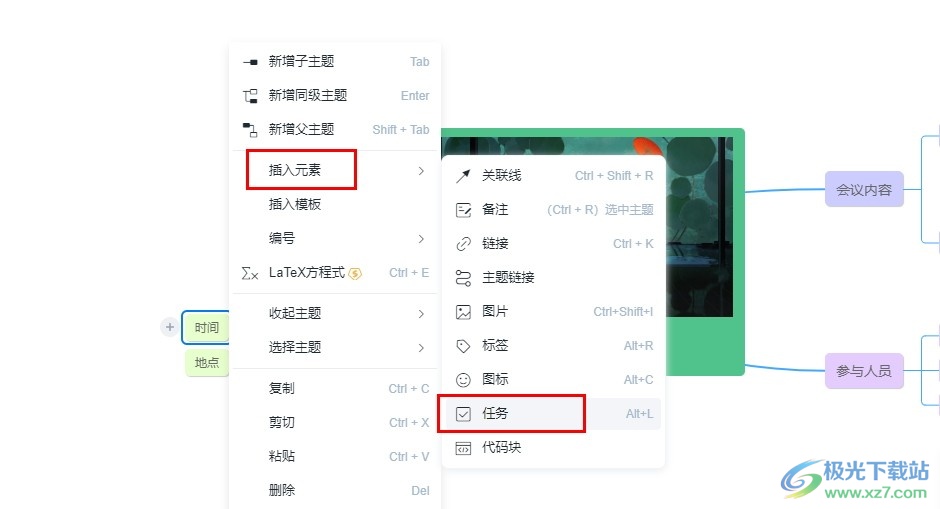
方法步驟
1、第一步,我們在打開WPS軟件之后,在頁面中打開“新建”選項,再在下拉列表中選擇“思維導圖”選項
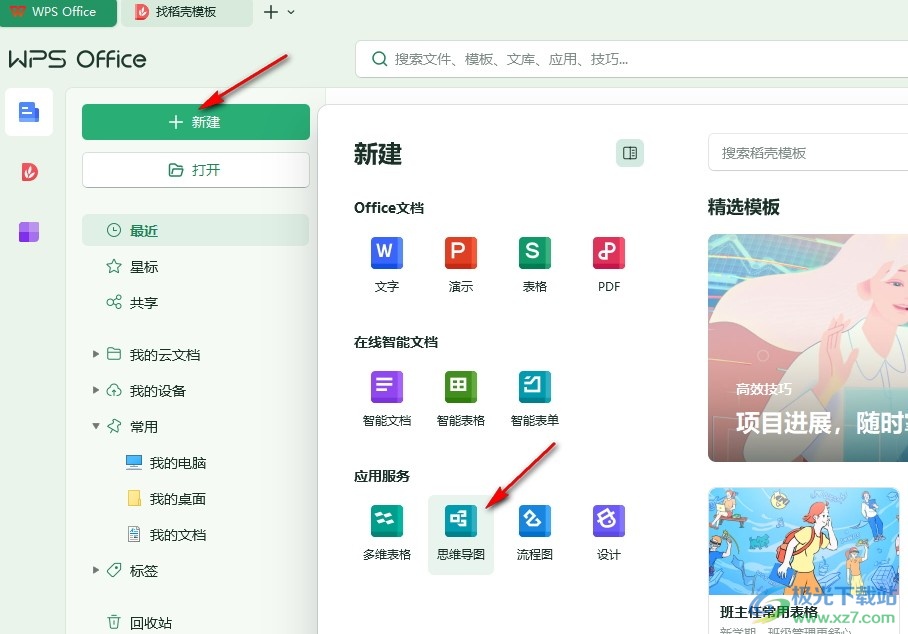
2、第二步,點擊思維導圖選項之后,我們在彈框中選擇好自己需要的思維導圖模板,然后點擊“免費使用”選項
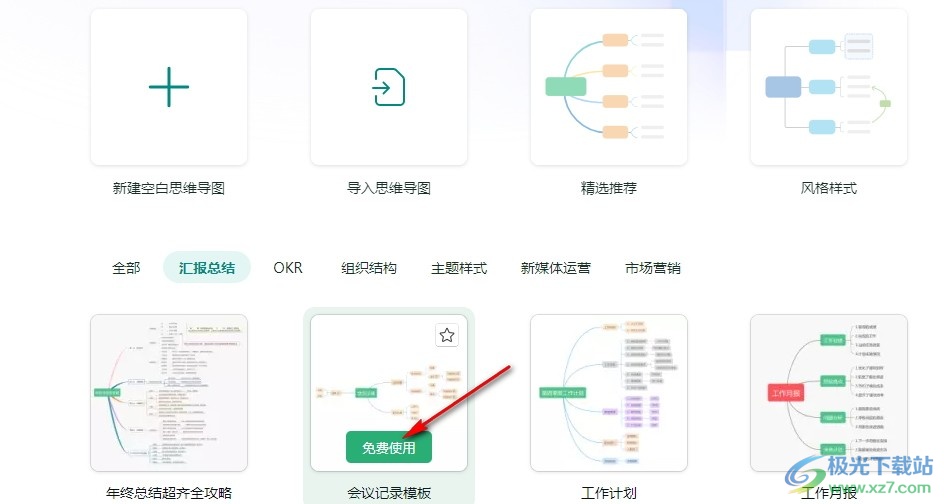
3、第三步,進入思維導圖編輯頁面之后,我們右鍵單擊一個主題,然后在菜單列表中點擊“插入元素”選項,再在子菜單列表中選擇“任務”選項
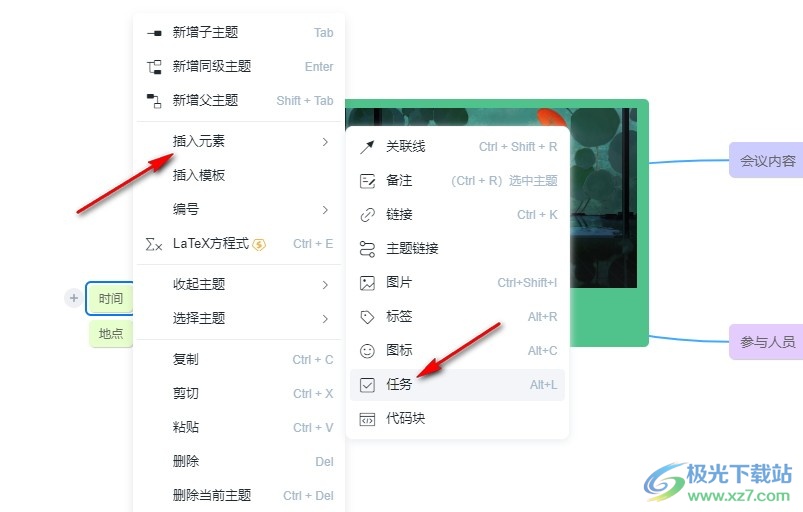
4、第四步,打開任務選項之后,我們在右側窗格中完成任務優先級、完成進度、開始時間以及截止時間的設置,最后點擊“×”圖標關閉設置頁面即可
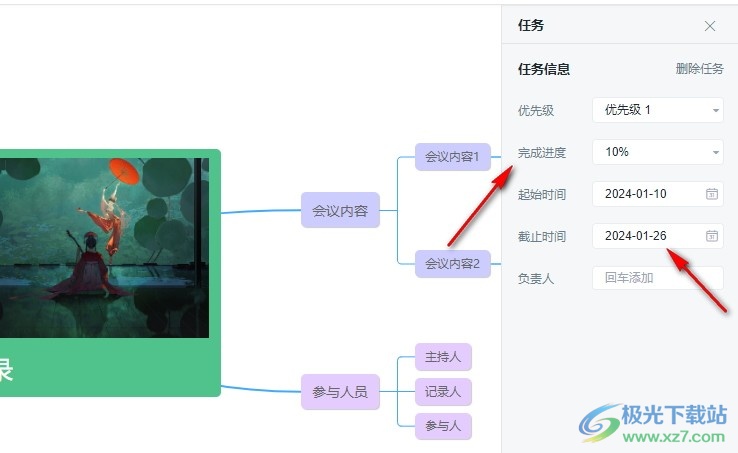
5、第五步,完成任務設置之后,我們在主題頁面中就能看到之前的主題框內已經添加好任務的詳細信息了
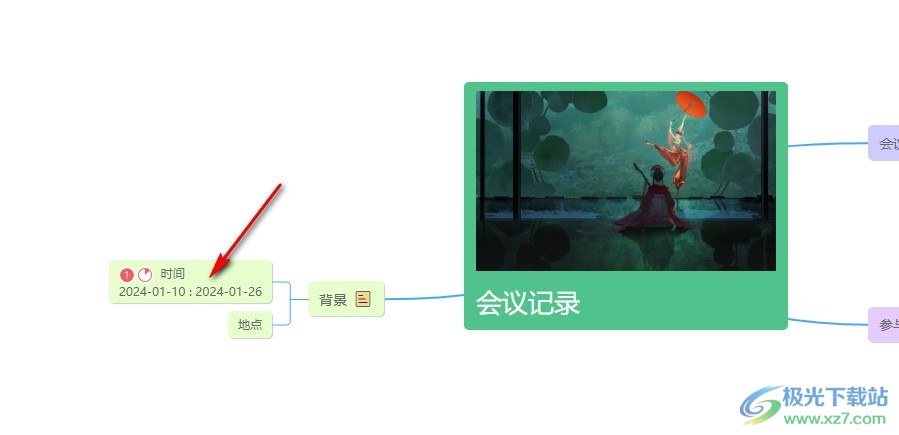
以上就是小編整理總結出的關于WPS思維導圖在主題中添加任務的方法,我們打開WPS中的思維導圖文檔,然后在思維導圖編輯頁面中右鍵單擊一個主題,接著在菜單列表中打開“插入元素”選項,再點擊“任務”選項,最后在右側窗格中完成任務詳細信息填寫即可,感興趣的小伙伴快去試試吧。

大小:240.07 MB版本:v12.1.0.18608環境:WinAll, WinXP, Win7, Win10
- 進入下載
相關推薦
相關下載
熱門閱覽
- 1百度網盤分享密碼暴力破解方法,怎么破解百度網盤加密鏈接
- 2keyshot6破解安裝步驟-keyshot6破解安裝教程
- 3apktool手機版使用教程-apktool使用方法
- 4mac版steam怎么設置中文 steam mac版設置中文教程
- 5抖音推薦怎么設置頁面?抖音推薦界面重新設置教程
- 6電腦怎么開啟VT 如何開啟VT的詳細教程!
- 7掌上英雄聯盟怎么注銷賬號?掌上英雄聯盟怎么退出登錄
- 8rar文件怎么打開?如何打開rar格式文件
- 9掌上wegame怎么查別人戰績?掌上wegame怎么看別人英雄聯盟戰績
- 10qq郵箱格式怎么寫?qq郵箱格式是什么樣的以及注冊英文郵箱的方法
- 11怎么安裝會聲會影x7?會聲會影x7安裝教程
- 12Word文檔中輕松實現兩行對齊?word文檔兩行文字怎么對齊?
網友評論